win8系统可以装安卓系统,双系统体验新篇章
你有没有想过,你的Windows 8系统竟然能变身成为安卓的小天地?没错,就是那个我们日常使用的安卓系统,竟然可以在Windows 8的平台上安家落户。这听起来是不是有点不可思议?别急,让我带你一步步揭开这个神秘的面纱。
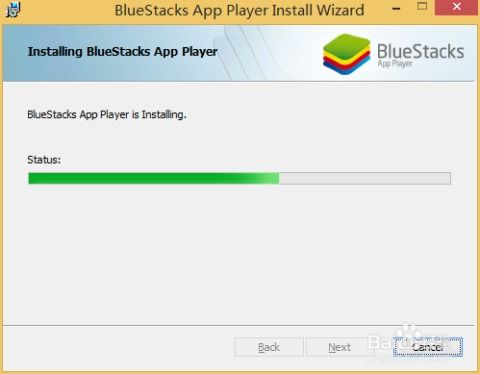
一、揭秘:为什么Windows 8能装安卓系统?
首先,我们要弄清楚,Windows 8和安卓系统虽然都是操作系统,但它们之间有着本质的区别。Windows 8是基于Windows内核的,而安卓则是基于Linux内核的。那么,它们之间是如何实现兼容的呢?
其实,这一切都要归功于一个叫做“BlueStacks”的软件。BlueStacks是一款可以将安卓应用在Windows平台上运行的模拟器。它通过在Windows系统中构建一个安卓环境的虚拟机,使得安卓应用可以在Windows平台上运行。
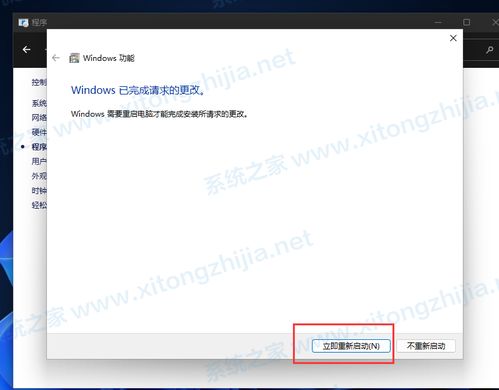
二、操作步骤:如何将安卓系统安装在Windows 8上?
1. 下载BlueStacks:首先,你需要从BlueStacks的官方网站下载并安装这个软件。
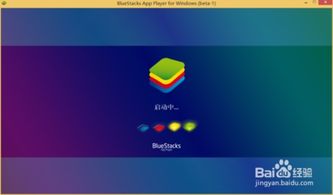
2. 安装BlueStacks:按照安装向导的提示,完成BlueStacks的安装。
3. 启动BlueStacks:安装完成后,双击桌面上的BlueStacks图标,启动软件。
4. 登录账号:首次启动BlueStacks时,需要登录一个BlueStacks账号。登录后,你可以同步安卓设备上的应用和数据。
5. 安装安卓应用:在BlueStacks的界面中,你可以通过搜索或者直接下载安卓应用来安装。
6. 运行安卓应用:安装完成后,你就可以在BlueStacks中运行安卓应用了。
三、体验:Windows 8上安卓系统的魅力
1. 应用丰富:在Windows 8上安装安卓系统后,你可以享受到安卓应用市场的丰富资源。无论是游戏、办公软件还是娱乐应用,你都能在BlueStacks中找到。
2. 操作便捷:BlueStacks提供了类似于安卓系统的操作界面,使得你在Windows 8上使用安卓应用变得非常便捷。
3. 性能稳定:经过多年的发展,BlueStacks已经非常成熟,运行在Windows 8上的安卓系统性能稳定,不会对电脑造成太大负担。
四、注意事项:使用Windows 8上安卓系统时要注意什么?
1. 硬件要求:由于安卓系统需要运行在虚拟机中,因此对电脑的硬件要求较高。如果你的电脑配置较低,可能会出现卡顿现象。
2. 兼容性问题:虽然BlueStacks已经非常成熟,但仍然可能存在一些兼容性问题。在安装某些安卓应用时,可能会出现不兼容的情况。
3. 隐私安全:在使用安卓应用时,要注意保护个人隐私和安全。避免下载来源不明的应用,以免造成不必要的麻烦。
Windows 8上安装安卓系统并不是什么难事。通过BlueStacks这款软件,你可以在Windows 8平台上享受到安卓系统的魅力。不过,在使用过程中,也要注意一些细节,以确保你的电脑和隐私安全。快来试试吧,让你的Windows 8系统焕发新的活力!
